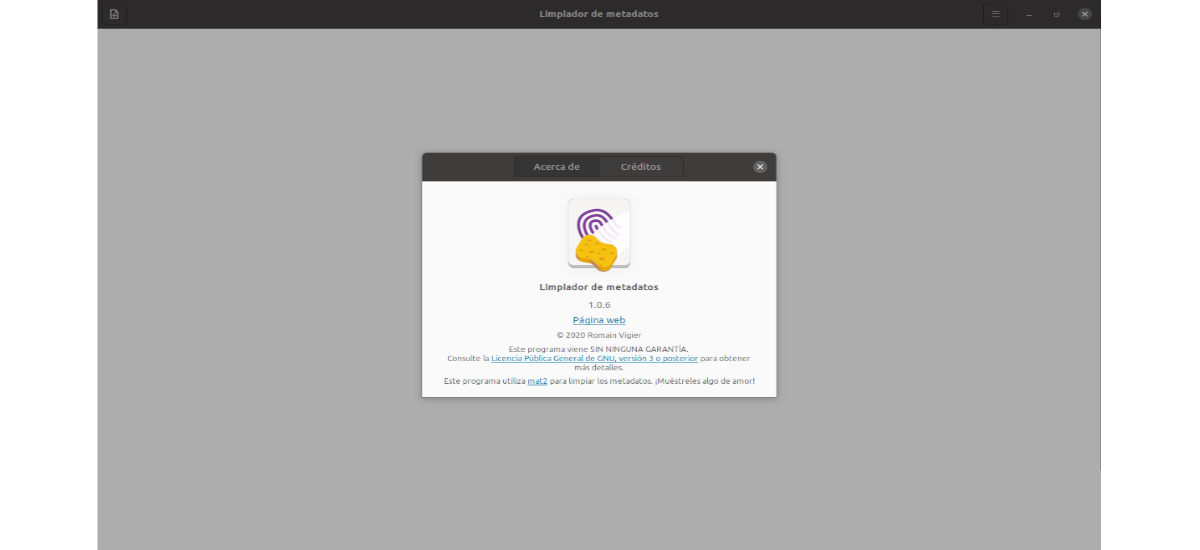
I neste artikkel skal vi se på et program som heter Metadata Cleaner. Denne søknaden det vil tillate brukere å fjerne alle metadataene som finnes i filene som vi kanskje vil dele. Dette er grunnen til at dette verktøyet er ment for de som er bekymret for deres privatliv, og ikke liker ideen om at bilde- eller videofiler sirkulerer som kan inneholde konfidensiell informasjon. Under panseret på programmet kan vi finne at det er basert på mat2 for å analysere og fjerne metadataene.
Metadataene i en fil kan fortelle mye om brukeren. Kameraer eller mobiltelefoner registrerer data om når et bilde ble tatt og hvilket kamera som ble brukt til å ta det. Office-applikasjoner legger automatisk til forfatter- og bedriftsinformasjon i dokumenter og regneark, og dette er informasjon som du kanskje ikke synes er hyggelig å dele. Dette verktøyet vil tillate brukere å se metadataene til filene våre og bli kvitt dem så mye som mulig.
Installer Metadata Cleaner på Ubuntu
Utviklerne av denne programvaren foretrekker å bruke Flatpak som distribusjonsmetode i Gnu / Linux. Dette er fordi Flatpak lar dette programmet fungere på ethvert Gnu / Linux-operativsystem som støtter denne teknologien, uten tilleggsarbeid for utviklere.
Som jeg kan, dette programmet for Ubuntu kan installeres gjennom sin tilsvarende Flatpak-pakke. Hvis du bruker Ubuntu 20.04, og fortsatt ikke har denne teknologien aktivert på systemet ditt, kan du fortsette Guiden at en kollega skrev på denne bloggen for en stund siden for å fikse det.
Når du kan installere Flatpak-pakker, og du har Flathub-applikasjonsbutikken konfigurert og klar til bruk, gjenstår det bare å åpne en terminal (Ctrl + Alt + T) og kjøre følgende install kommandoen:
flatpak install flathub fr.romainvigier.MetadataCleaner
Etter installasjonen er det mulig åpne Metadata Cleaner ser etter bæreraketten i applikasjonsmenyen. Du kan også begynne å kjøre følgende kommando:
flatpak run fr.romainvigier.MetadataCleaner
avinstallere
Til fjern dette programmet fra systemet vårt, er det bare nødvendig å åpne en terminal (Ctrl + Alt + T) og utføre kommandoen:
flatpak uninstall fr.romainvigier.MetadataCleaner
En rask titt på Metadata Cleaner
Når applikasjonen kjører på datamaskinen vår, trenger vi bare å gjøre følgende for å rense metadataene til filene våre:
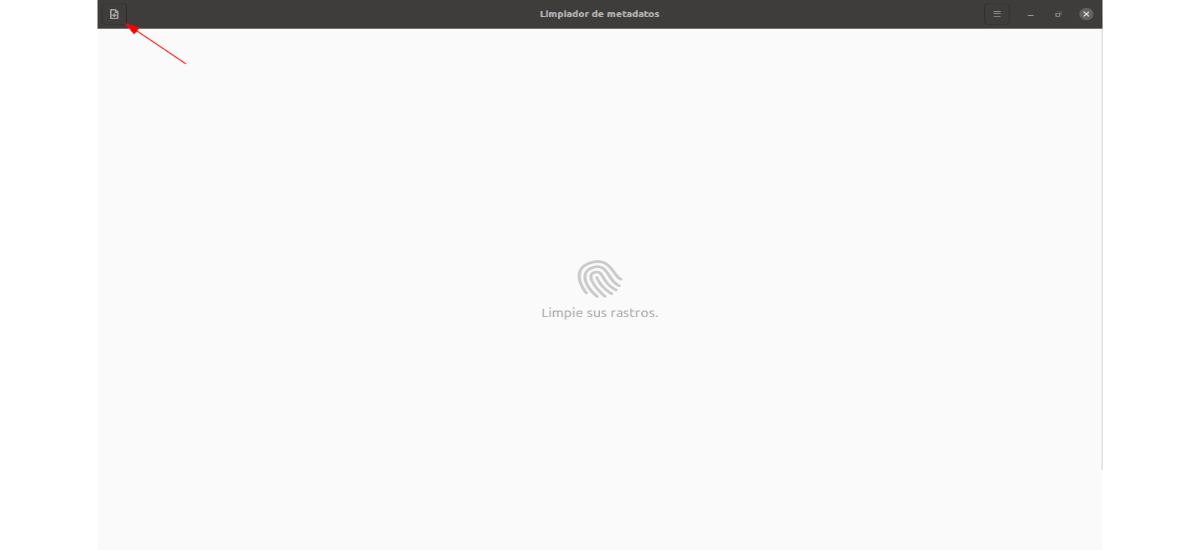
I brukergrensesnittet til Metadata Cleaner-applikasjonen må vi se etter knappen "Legg til filer", som ligger i øvre venstre hjørne av applikasjonen og klikker der. Ved å klikke på denne knappen vises et nettleservindu på skjermen.
Ved å bruke denne filutforskeren kan du finn bildene, videofilene, dokumentene osv. som du trenger for å fjerne metadataene. Du kan legge til alle filene du vil ha, uten å måtte kjøre programfilen for fil.
Etter å ha lagt til alle filene vi ønsker å rense i applikasjonen, Vi ser listen over filer etterfulgt av fingeravtrykksikoner. Hvis du klikker på disse ikonene, kan du se metadataene for å bekrefte at vi er interessert i å fjerne dem.
Når vi er sikre på at vi vil eliminere metadataene til filene, trenger vi bare trykk på knappen som sier “Clean", nederst til høyre på skjermen. Dette starter rengjøringsprosessen.
Når programmet avsluttes, vil vi se meldingen «Ferdig!"Nederst til venstre. Da må vi se etter knappen "Lagre". Når vi klikker, vil endringene i filene bli lagret, og vi vil ha renset metadataene til filene våre.
Dette verktøyet advarer om at det ikke er noen pålitelig måte å oppdage alle mulige metadata for komplekse filformater. Selv om programmet vil gjøre sitt beste for å fjerne alle metadata som finnes i filene.
For mer informasjon om dette programmet, kan brukerne Undersøk depot i Gitlab av prosjektet.
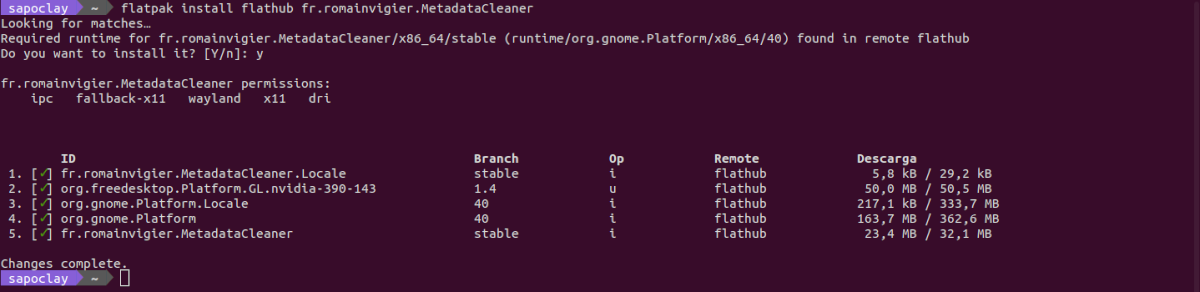


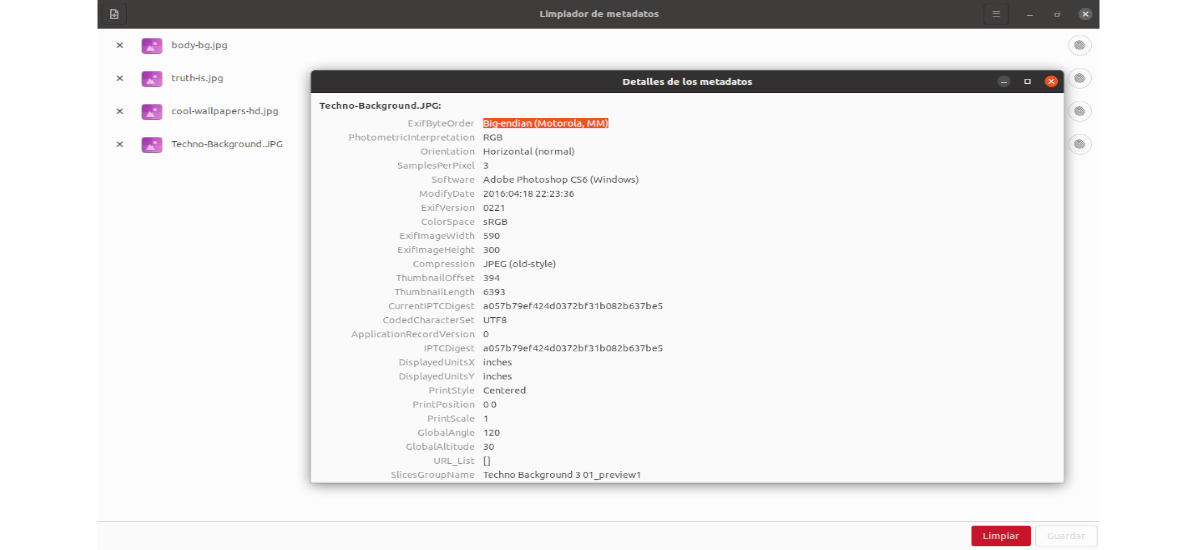
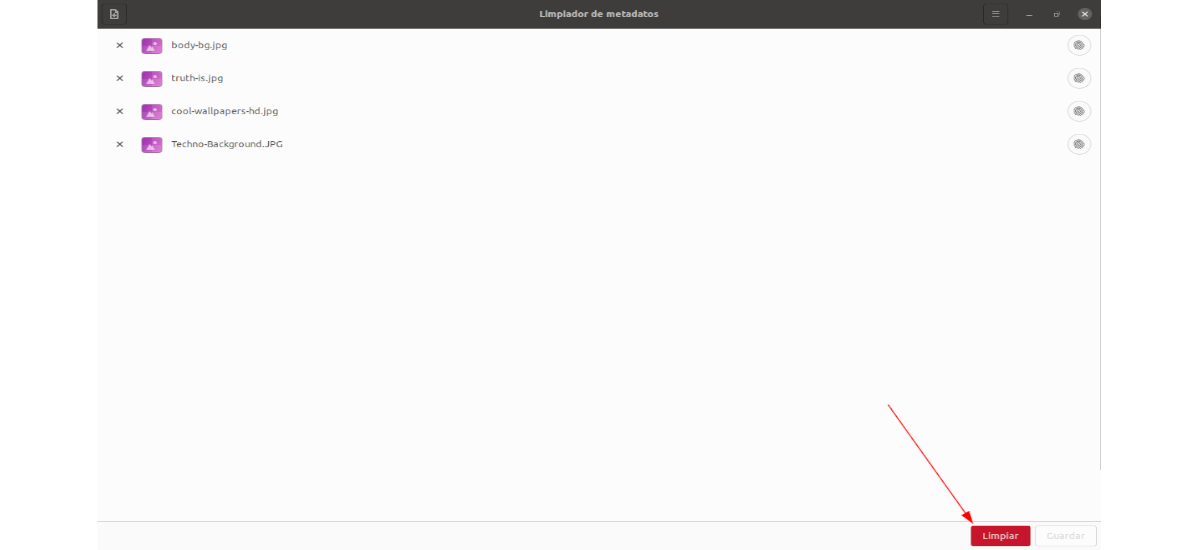
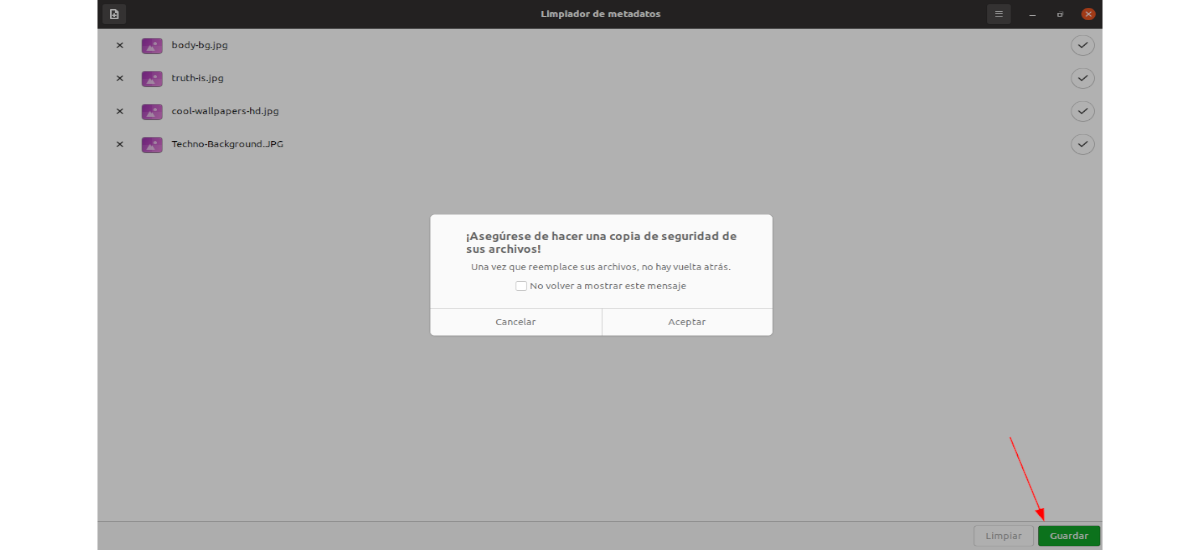
Og hva er de komplekse filformatene?